Cum să importați și să exportați clienți WooCommerce
Publicat: 2021-01-16Căutați o modalitate fiabilă de a importa și exporta clienți WooCommerce din magazinul dvs. online? Accesarea bazei de date și obținerea informațiilor poate fi o problemă, așa că în acest ghid, vă vom arăta cum să importați și să exportați cu ușurință lista de clienți pas cu pas.
De ce importați și exportați clienți WooCommerce?
Pot exista multe scenarii în care ar putea fi necesar să importați și să exportați lista de clienți WooCommerce. Unul obișnuit este cazul în care ar putea fi necesar să vă migrați conținutul, clienții și baza de utilizatori către un site web nou . Alternativ, este posibil să rulați două sau mai multe magazine online simultan și ar putea fi necesar să îmbinați atât lista de clienți, cât și lista de utilizatori.
Pe de altă parte, dacă doriți să construiți o listă de e-mail dedicată clienților dvs. WooCommerce sau să configurați o listă CRM pentru a răspunde mai bine la întrebările utilizatorilor, exportul listei dvs. de clienți este o mișcare inteligentă.
Deși este posibil să exportați lista de clienți accesând bazele de date WooCommerce și WordPress, este nevoie de abilități de codare și dezvoltare web. De aceea, folosirea unui plugin pentru aceasta este o soluție excelentă și eficientă care îți va face viața mai ușoară. Există mai multe instrumente care vă ajută să importați și să exportați clienții dvs. WooCommerce. În această postare, vom arunca o privire la unele dintre cele mai bune.
Cele mai bune plugin-uri pentru a importa și exporta clienți WooCommerce
Există multe instrumente pentru a importa și exporta clienți, dar vă recomandăm să utilizați unul dintre acestea.
- WP All Import
- Importă și exportă utilizatori și clienți
- Import Export utilizatori WordPress și clienți WooCommerce
- Export client/comandă/cupon WooCommerce
Să aruncăm o privire la fiecare dintre aceste instrumente.
1) WP All Import
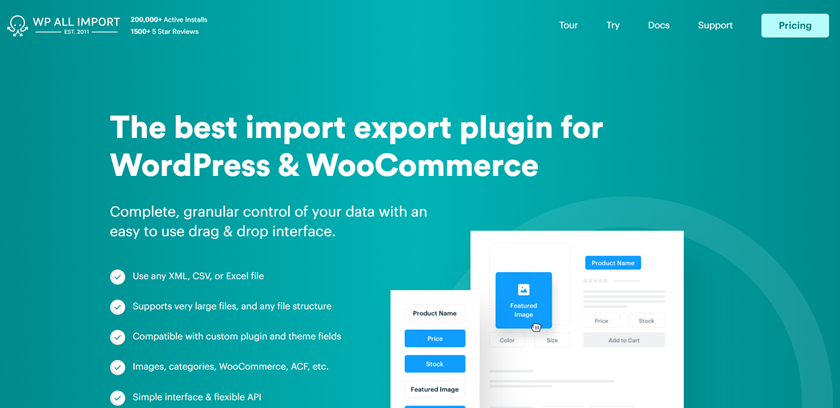
Căutați un plugin de top pentru a importa și exporta clienții dvs. WooCommerce? Consultați WP All Import. Acest instrument puternic vă permite să importați și să exportați clienți WooCommerce, comenzi, produse și alte tipuri de date. Are o interfață drag & drop ușor de utilizat și vine cu o mulțime de funcții și integrări.
WP All Import vă permite să utilizați orice fișier XML, CSV sau Excel și să editați cu ușurință coloanele, să le rearanjați, precum și să combinați câmpuri și să personalizați fișierul de export. O altă caracteristică grozavă este posibilitatea de a programa exporturi, astfel încât să puteți trimite automat altor departamente rapoarte zilnice, săptămânale sau lunare.
Acest plugin este compatibil cu orice tip de pluginuri personalizate și câmpuri tematice și este optimizat pentru dezvoltatori, permițându-vă să includeți codul personalizat și să adăugați mai multe funcționalități. În cele din urmă, WP All Import este compatibil cu Zapier, făcând procesul de automatizare a sarcinilor și conectarea site-ului dvs. cu peste 2000 de aplicații și servicii foarte ușor.
Caracteristici principale
- Importă și exportă clienți, comenzi și alte tipuri de date
- Personalizați coloanele de editare a fișierelor, rearanjandu-le și combinând câmpuri
- Compatibil cu pluginuri personalizate și fișiere cu teme
- Suportă fișiere XML, CSV și Excel
- Interfață glisați și plasați
- Se integrează cu Zapier
2) Import și export utilizatori și clienți
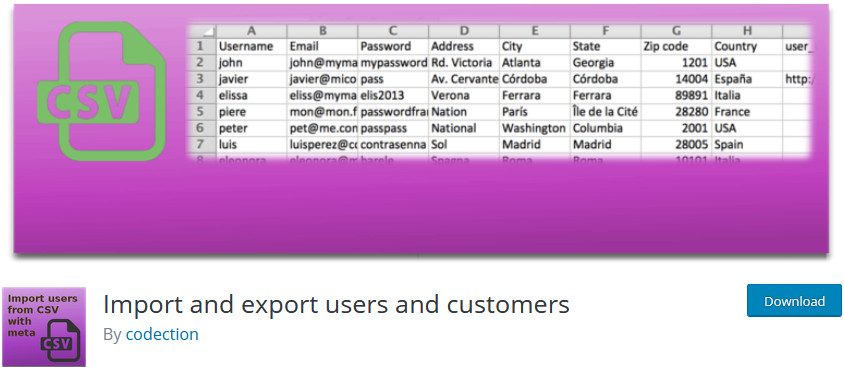
Acest plugin gratuit este o opțiune extrem de ușor de utilizat pentru a importa și exporta utilizatori WooCommerce și WordPress folosind fișiere CSV. Puteți exporta cu ușurință toate datele clienților și utilizatorilor dvs., precum și metadatele într-un fișier CSV și apoi importa fișierul CSV pe orice site web WordPress pentru a migra toate datele în cel mai scurt timp. În plus, are funcții intuitive, cum ar fi actualizarea utilizatorilor și clienților, alocarea de roluri în timpul importului și multe altele.
Caracteristici cheie
- Ușor de utilizat și prietenos pentru începători
- Instrument excelent atât pentru utilizatorii care exportă, cât și pentru cei care exportă
- Atribuiți roluri în timpul importului
- Compatibil cu extensii suplimentare WooCommerce, cum ar fi Abonamente WooCommerce, Membri, BuddyPress și multe altele
3) Import Export utilizatori WordPress și clienți WooCommerce
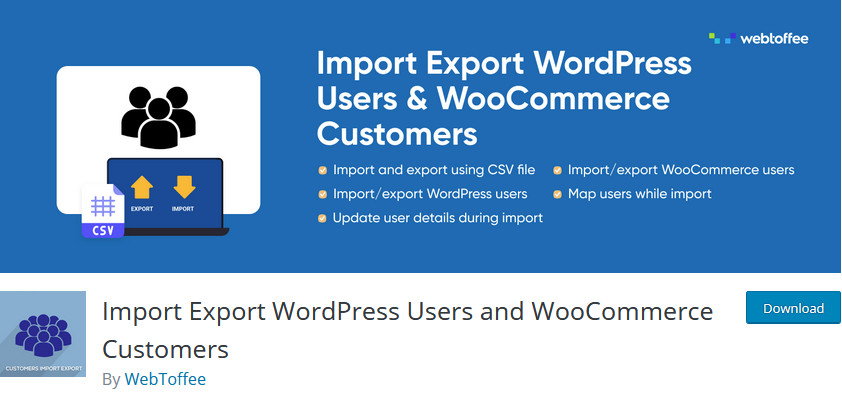
Import Export Users WordPress și WooCommerce Customers by WebToffee este un alt instrument gratuit excelent care vă permite să migrați rapid datele clienților de la un site la altul. Puteți să exportați și să importați clienți cu filtre de export specifice sau să exportați/importați în loturi și să configurați diferite date despre clienți, precum și să modificați automat valorile. Pluginul vă permite, de asemenea, să modificați în bloc anumite câmpuri ale clienților pe baza câmpurilor de evaluare, astfel încât să puteți face modificările necesare datelor utilizatorilor dvs. în timp ce importați/exportați.
Caracteristici cheie
- Exportați și importați cu ușurință clienții folosind fișiere CSV și activați opțiuni precum exportul/importul în loturi
- Opțiuni intuitive pentru a permite filtrarea exportului, precum și datele importate ale clienților importate în bloc, folosind câmpuri de evaluare
- Opțiuni pentru a schimba parolele utilizatorului sau chiar a le păstra dacă este necesar
4) Client WooCommerce / Comanda / Export cupon
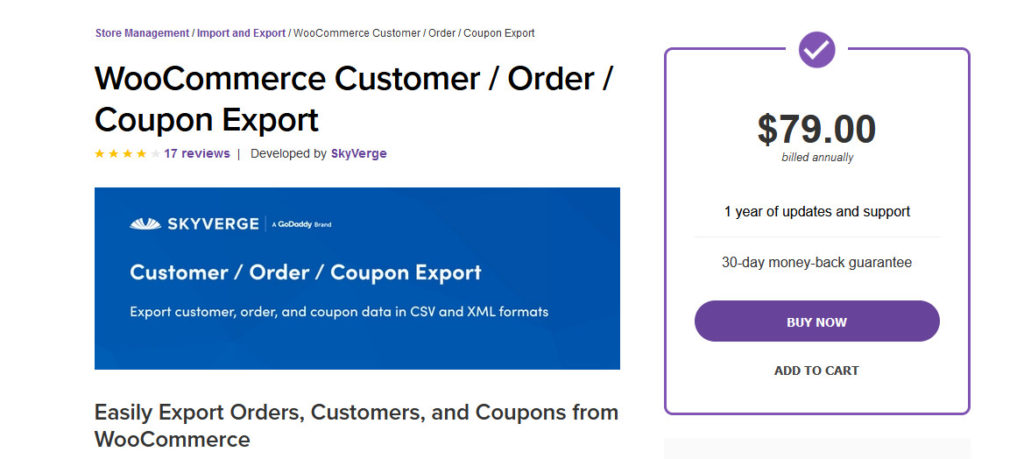
WooCommerce Customer/Order/Coupon Export este un plugin premium care vă oferă toate instrumentele necesare pentru a gestiona clienții și a-i importa/exporta. Acest instrument vă permite să exportați cu ușurință comenzi individuale, date despre clienți și multe altele. Puteți chiar să activați exportul automat al clienților, astfel încât să puteți migra automat datele despre clienți între toate site-urile dvs. web în orice moment. În plus, puteți migra datele utilizatorului prin HTTP, FTP și e-mail. Acest instrument are o mulțime de funcții și acoperă toate nevoile pe care le puteți avea atunci când vine vorba de migrarea datelor despre clienți, comenzi și cupoane WooCommerce.
Caracteristici cheie
- Exportați cu ușurință datele clienților, cupoanele și datele comenzilor folosind fișiere CSV
- Vă permite să creați exporturi automate, astfel încât site-ul dvs. să exporte și să importe automat datele clienților într-un program
- Rulează exportul asincron în fundal, astfel încât să puteți exporta/import cu ușurință mii de date despre clienți
Acestea sunt unele dintre cele mai bune plugin-uri pentru a importa și exporta clienți în WooCommerce. În secțiunea următoare, vom vedea cum să le folosim.
Importați și exportați clienți cu WP All Import
Să vedem cum să importați și să exportăm clienți folosind WP All Import. Acesta este un instrument premium care vă permite să importați și să exportați toate tipurile de date, cum ar fi clienți, comenzi, produse și multe altele, și să utilizați fișiere XML, CSV sau Excel.
Să aruncăm o privire asupra întregului proces pentru a profita la maximum de acest instrument.
Configurare plugin
Mai întâi, trebuie să instalați și să activați pluginul pe site-ul dvs. Pentru aceasta, va trebui să obțineți unul dintre pachetele lor (de la 149 USD plată unică) sau planuri autonome (de la 99 USD plată unică). Pur și simplu descărcați fișierele și încărcați-le pe site-ul dvs. Dacă nu sunteți sigur cum să faceți acest lucru, consultați ghidul nostru despre cum să instalați manual pluginurile.
După ce s-a terminat, să vedem cum să exportăm clienții.
Exportați clienți WooCommerce cu AP All Import
După instalarea pluginului, accesați All Export > New Export din partea stângă.
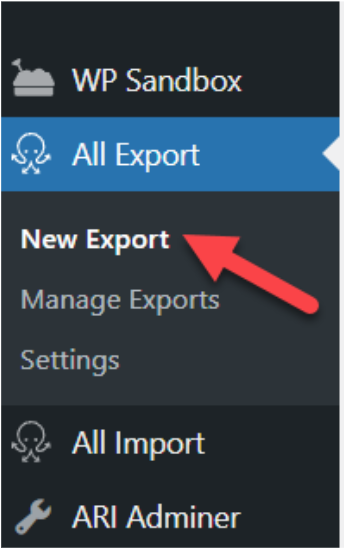
Apoi, veți vedea expertul de export de date. Din meniul derulant, trebuie să selectați ceea ce doriți să exportați. Vei vedea că există o mulțime de opțiuni. În acest caz, vom alege clienții WooCommerce .
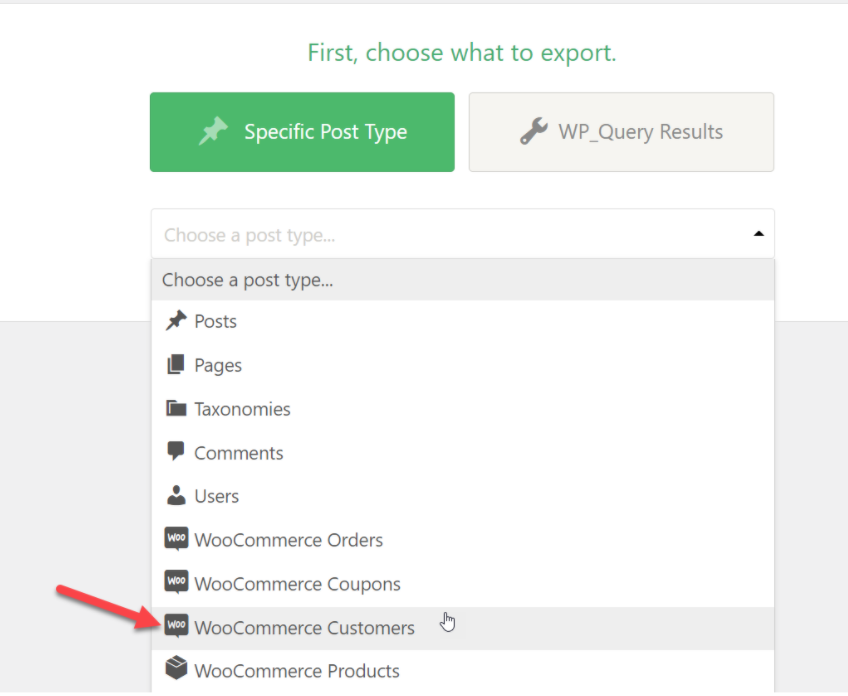
După aceea, puteți aplica filtre și reguli la export utilizând Opțiunile de filtrare . Dacă doriți pur și simplu să exportați toți clienții dvs., puteți sări peste acest pas.
Dacă sunteți gata să finalizați procesul, apăsați Migrare clienți .
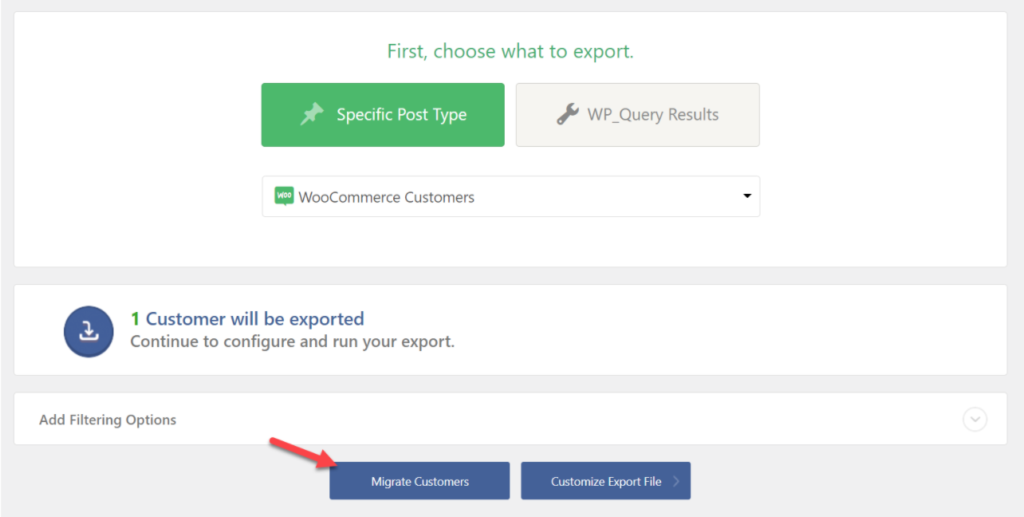
Ca alternativă, puteți personaliza fișierul de export făcând clic pe Personalizați fișierul de export . Acest lucru vă permite să modificați datele, să aliniați, să adăugați, să eliminați sau să reordonați câmpuri și multe altele folosind instrumentul de personalizare. Trebuie pur și simplu să glisați și să plasați câmpurile dorite, făcând procesul foarte ușor.
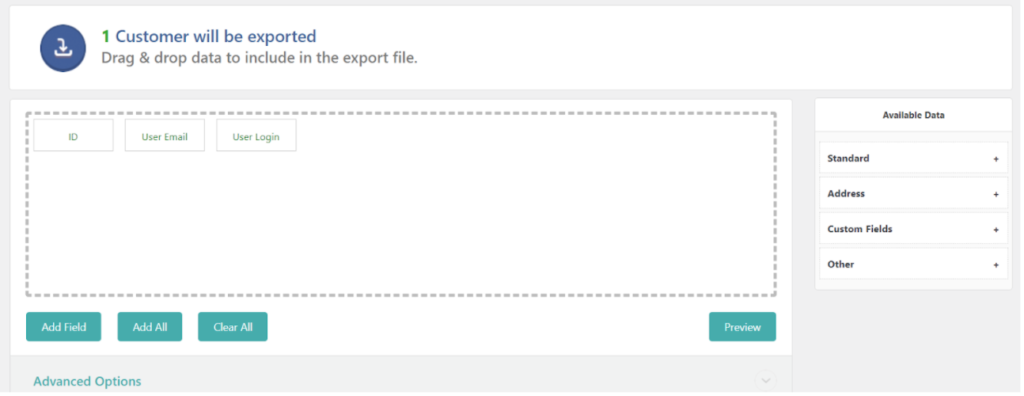
În plus, puteți alege tipul de fișier pe care doriți să îl exportați și puteți selecta între formatele CSV, XLS și XLSX.
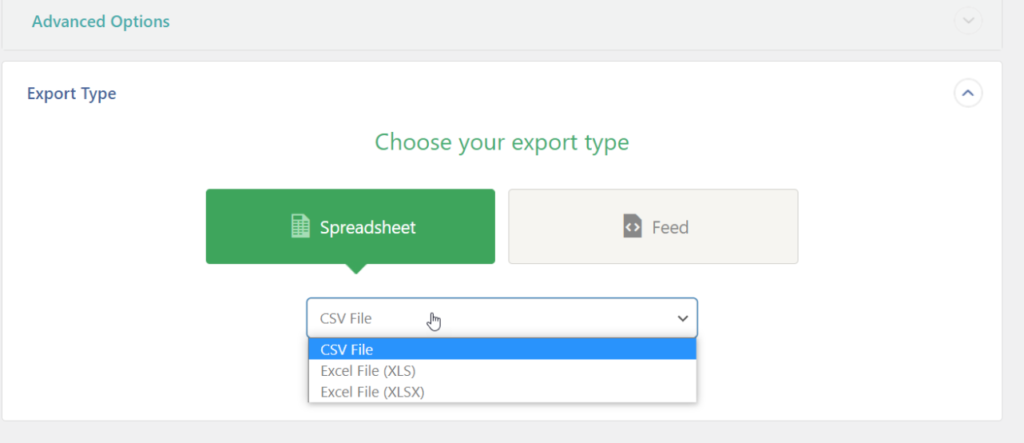
Când sunteți gata să mergeți mai departe, faceți clic pe Continuare . Pe pagina următoare, apăsați Confirm & Run Export pentru a descărca fișierul.
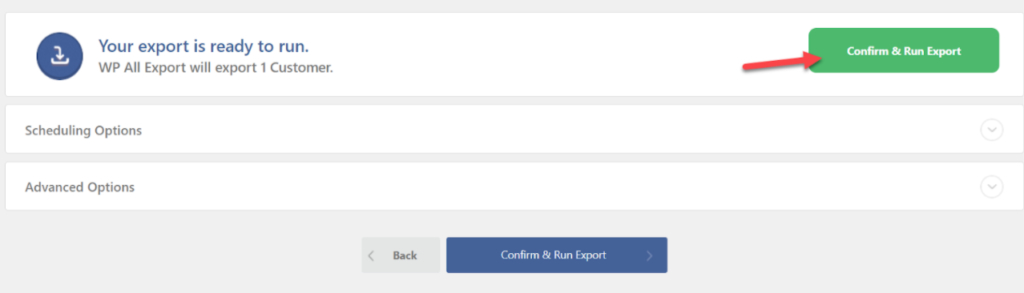
Procesul poate dura ceva timp, în funcție de numărul de clienți și de datele pe care le aveți în baza de date. Odată ce procesul este finalizat, veți putea descărca fișierul.
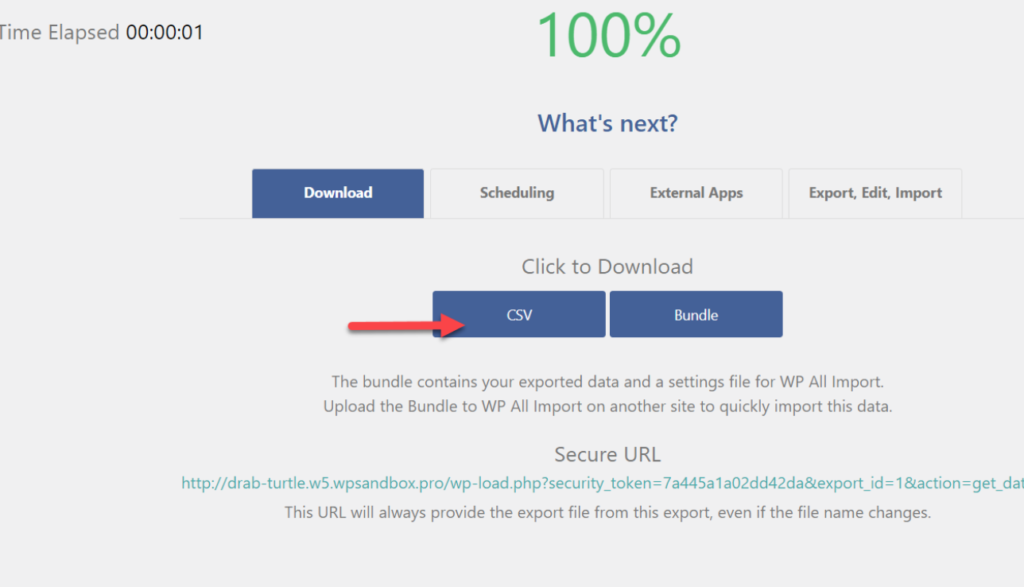
Acum să vedem cum să folosiți WP All Import pentru a importa clienți în WooCommerce.
Importați clienți WooCommerce cu AP All Import
WP All Import vă permite, de asemenea, să importați clienți WooCommerce. Să vedem cum poți importa fișierul pe care tocmai l-ai exportat.
În primul rând, asigurați-vă că aveți fișierul de export la îndemână. Apoi, pe tabloul de bord WordPress, accesați All Import > New Import .
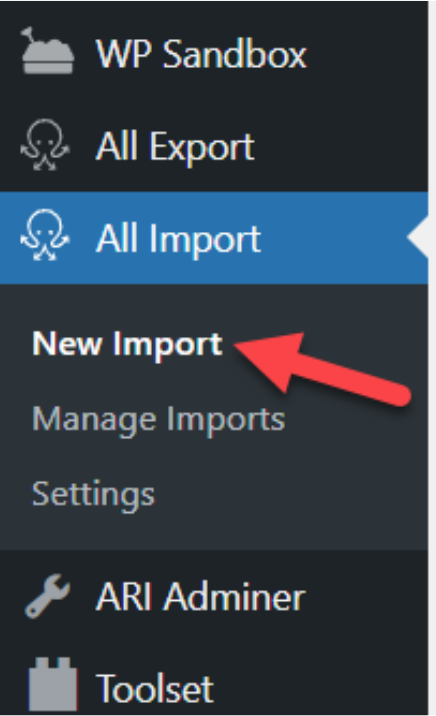
Alegeți opțiunea Încărcați un fișier .
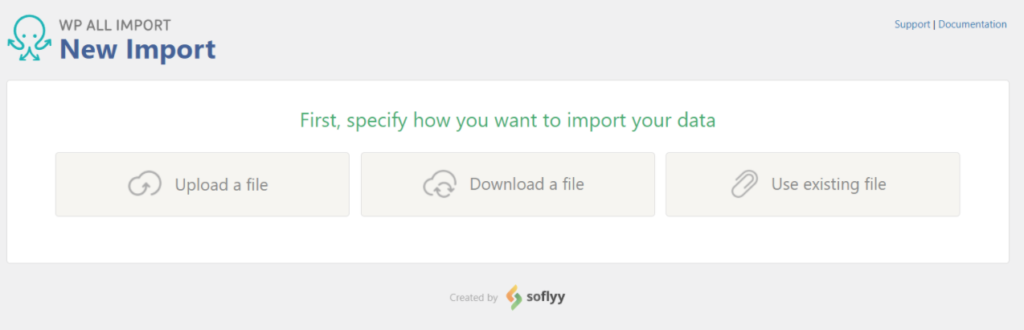
Apoi, alegeți ce doriți să importați. Utilizați meniul drop-down, selectați clienți WooCommerce și apăsați Continuare .

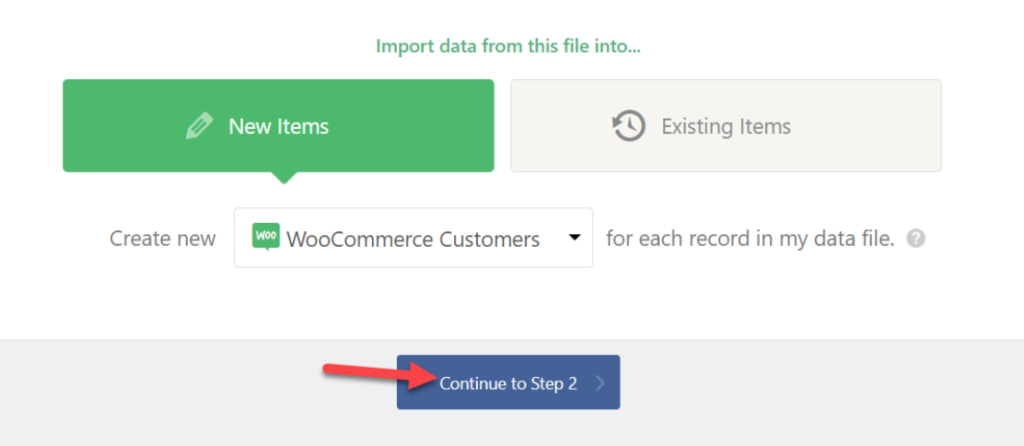
După aceea, WP All Import va detecta fiecare utilizator din fișierul specificat și vă va arăta un rezumat. Dacă sunteți mulțumit de el, apăsați pur și simplu, Confirmați și rulați Import pentru a finaliza procesul.
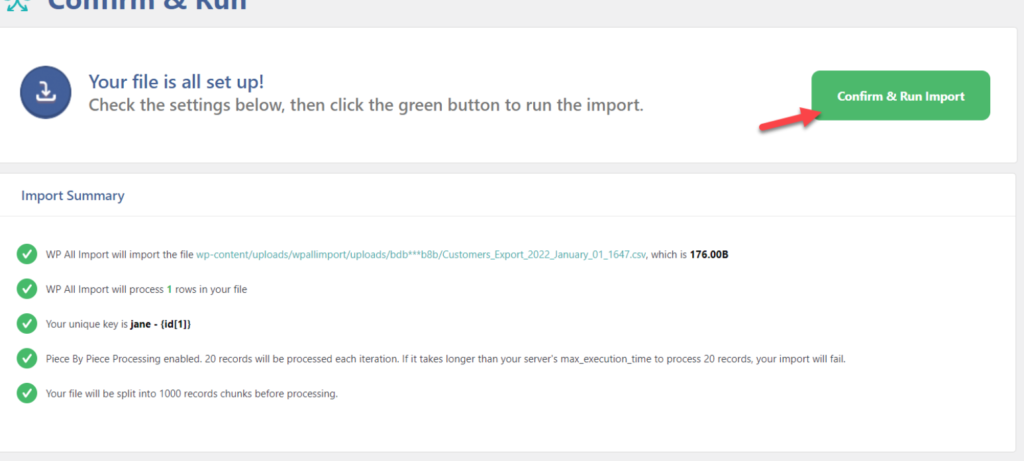
După finalizarea procesului, veți vedea toți clienții noi în secțiunea Clienți WooCommerce .
Prețuri pentru toate importurile WP
După cum am menționat mai sus, WP All Import este un plugin premium care oferă două modele de prețuri diferite: Pachete și Standalone.
Modelele pachet vă oferă acces la mai multe integrări, în timp ce planurile Standalone au funcții limitate.
Planurile lor de pachete sunt:
- Pachet de import WooCommerce – 149 USD
- Import Pro Pachet – 249 USD
- Pachet Import + Export Pro – 299 USD
Pe de altă parte, pachetele lor Standalone sunt:
- Export independent – 99 USD
- Import Standalone – 99 USD
- Import + Export Standalone – 169 USD
Toate aceste planuri sunt o plată unică și oferă o garanție de returnare a banilor de 90 de zile, așa că dacă nu sunteți mulțumit de achiziția dvs., puteți solicita o rambursare completă.
Folosind pluginul Import și Export clienți WooCommerce
Acum, să vedem cum să importați și exportați clienții folosind pluginul Import și export utilizatori și clienți. Acest instrument este complet gratuit și își face treaba foarte bine, așa că haideți să vedem cum să îl instalați și să îl folosiți.
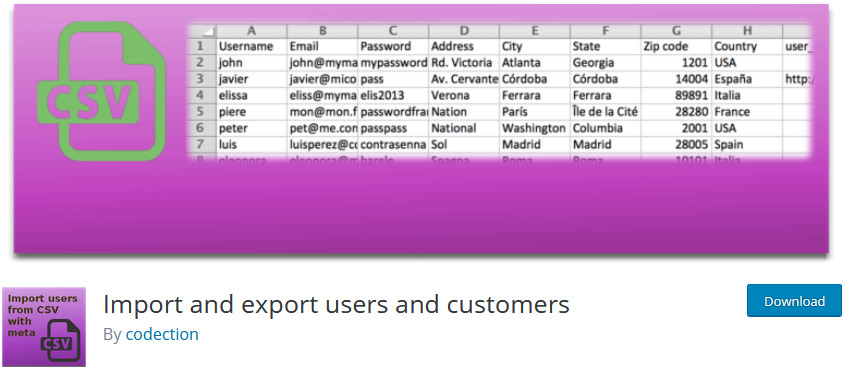
Instalarea pluginului
Mai întâi, deschideți tabloul de bord WordPress și accesați Plugin-uri > Adăugați nou . Apoi, utilizați bara de căutare din dreapta sus pentru a căuta Import și export utilizatori și clienți și faceți clic pe Instalare pe cardul pluginului. Odată ce butonul trece la Activare , faceți clic pe el și ar trebui să fiți gata.
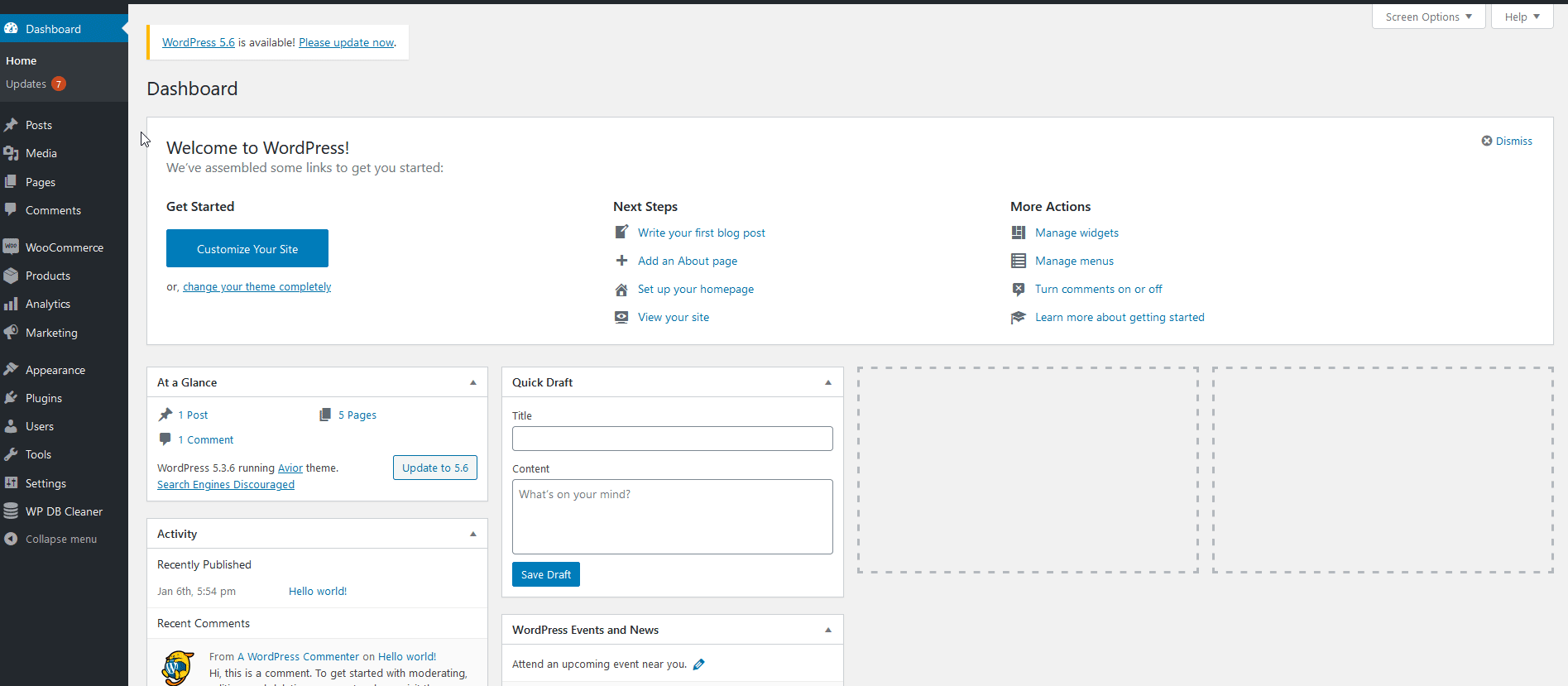
Exportarea clienților WooCommerce
Acum că ați instalat pluginul, să vedem cum să îl folosiți. Mai întâi, să verificăm cum vă puteți exporta lista de clienți WooCommerce într-un fișier CSV . Faceți clic pe Instrumente > Import și export utilizatori și clienți. Aceasta vă va duce la pagina de interfață a pluginului. Acum, accesați fila Export pentru a trece la instrumentul de export unde puteți alege ce tip de listă de utilizatori doriți să exportați. Deoarece exportăm lista noastră de clienți WooCommerce, vom seta opțiunea de rol la Clienți.
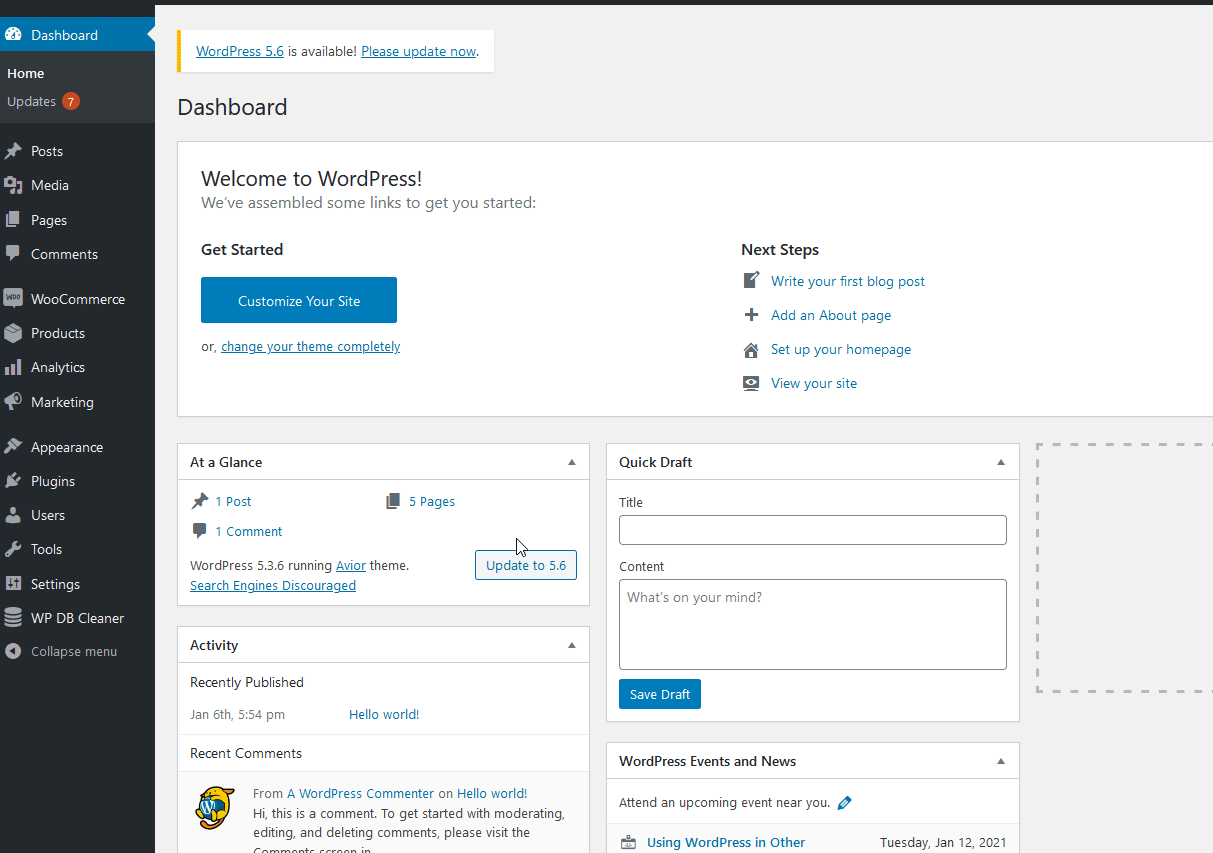
După aceea, setați data creată de utilizator, astfel încât pluginul să exporte doar clienții care au fost creați între data definită de dvs. Dacă doriți să exportați întreaga listă de clienți , lăsați această opțiune goală.
Opțiuni suplimentare de export
Mai mult, puteți activa sau dezactiva unele opțiuni de preferință pentru a face procesul de export și import al listei dvs.
- Delimitator : acesta indică ce caracter este folosit pentru a face diferența între fiecare utilizator din fișierul dvs. CSV. Lăsați acest lucru pe o virgulă, dacă nu doriți să schimbați formatul CSV.
- Convertiți datele marcajului de timp în format de dată : această opțiune vă permite să convertiți datele marcajului de timp și formatul de dată și oră într-un format specificat de dată și oră. Cu toate acestea, este posibil să întâmpinați unele probleme folosind această opțiune, așa că vă recomandăm să o lăsați dezactivată. Dacă alegeți să activați această opțiune, puteți utiliza formatul dată și oră pentru a defini un format specific pentru datele de dată și oră.
- Ordonați câmpurile alfabetic : ordonează toate coloanele dvs. CSV în ordine alfabetică pentru a organiza mai bine lista clienților dvs.
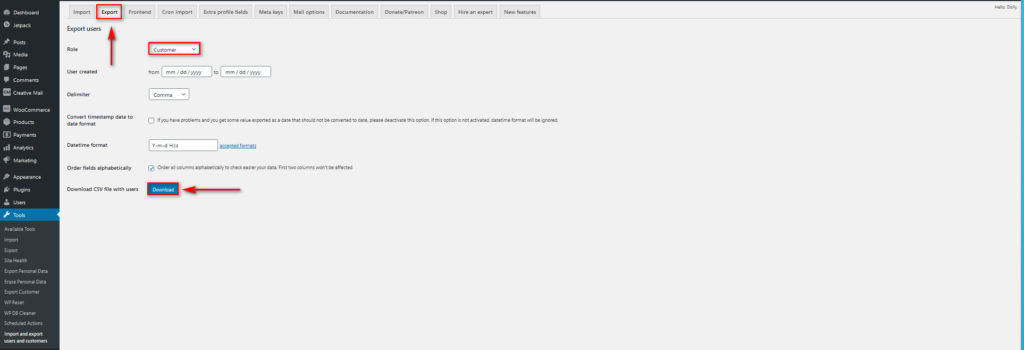
După ce ați configurat corect opțiunile, faceți clic pe Descărcare pentru a exporta fișierul CSV al clientului. Aceasta va începe descărcarea unui fișier CSV, pe care va trebui să-l utilizați pentru a vă importa apoi clienții.
Importul clienților WooCommerce
Acum, dacă doriți să importați fișierul CSV într-un alt magazin, mai întâi trebuie să instalați pluginul și pe acel site WordPress . Apoi, accesați Instrumente > Import și export utilizatori și clienți > fila Import.
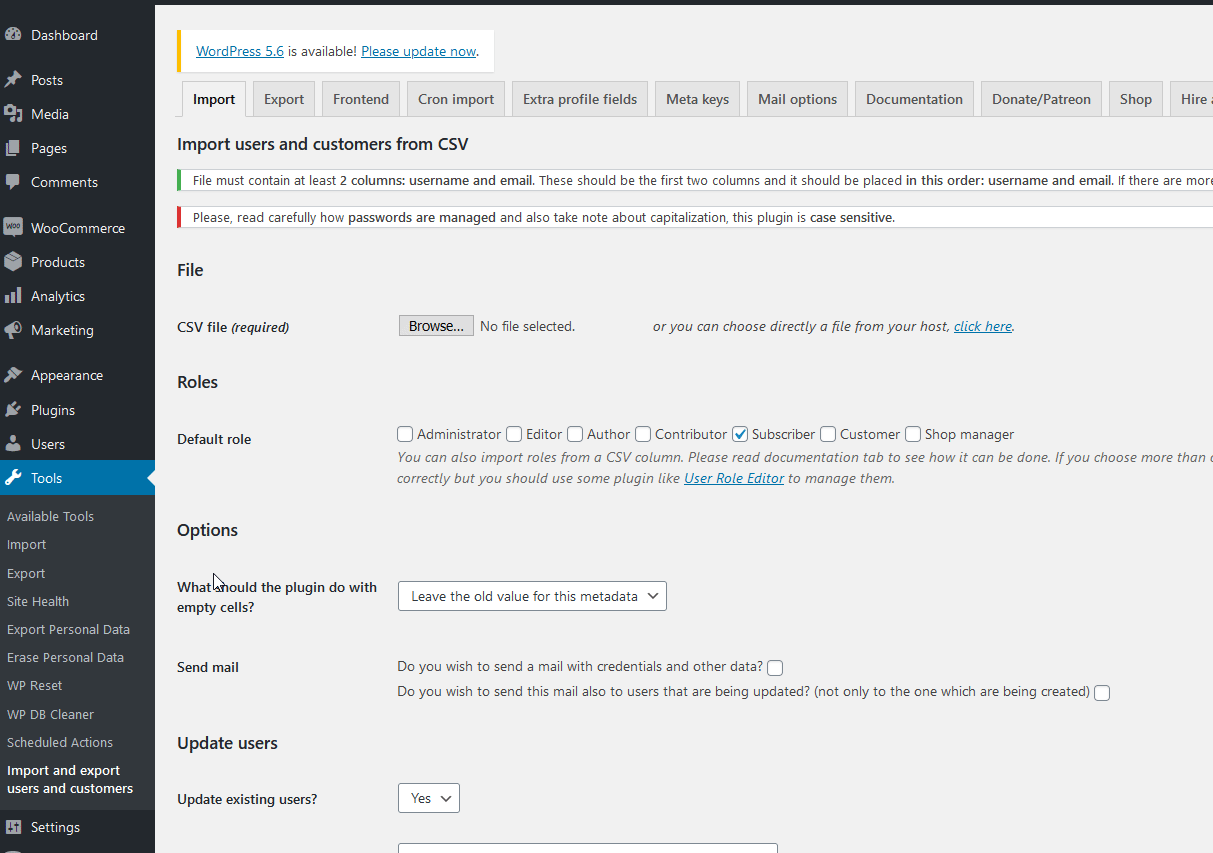
Aici, puteți alege ce fișier CSV doriți să utilizați pentru a vă importa lista de clienți. Pur și simplu faceți clic pe Răsfoire , căutați fișierul CSV pe care l-ați exportat anterior și deschideți-l.
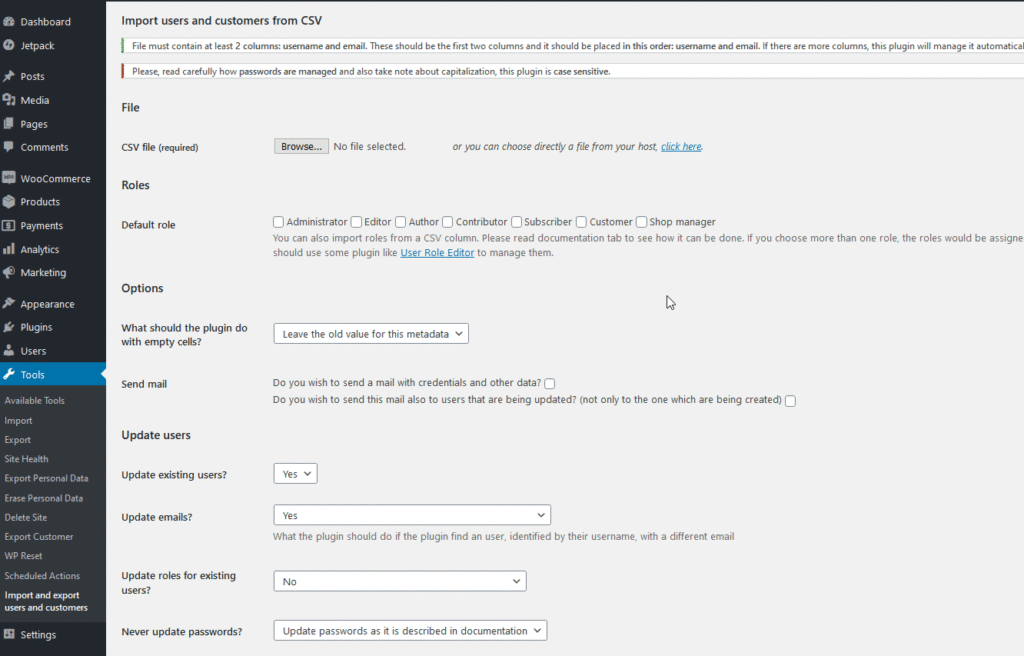
După aceea, puteți configura setările astfel încât clienții dvs. importați să aibă rolurile și permisiunile potrivite.
Opțiuni suplimentare de import
Acestea sunt setările pe care le puteți personaliza înainte de a începe procesul:
- Rol implicit : setează rolul implicit și adaugă mai multe roluri utilizatorilor și clienților importați. Selectați Client pentru a vă asigura că rolurile clientului dvs. sunt configurate ca clienți.
- Trimite e-mail: Puteți activa această opțiune pentru a trimite un e-mail automat către toți clienții dvs. cu privire la conturile lor nou create și datele clienților de pe noul dvs. site. De asemenea, pluginul vă permite să trimiteți un e-mail cu noile acreditări și parole. În plus, puteți trimite e-mailuri pentru a actualiza utilizatorii ale căror conturi de clienți pot fi actualizate în timpul procesului.
- Actualizați utilizatorii : pluginul vă permite, de asemenea, să actualizați clienții și utilizatorii deja prezenți în magazinul dvs. înainte de începerea procesului de import. În acest fel, pluginul verifică dacă utilizatorii și e-mailurile se potrivesc. Puteți activa mai multe opțiuni de actualizare, inclusiv actualizarea rolurilor pe baza CSV, actualizarea e-mailurilor pentru utilizatorii cu aceleași nume de utilizator, dar cu e-mailuri diferite sau crearea de noi conturi de utilizator și actualizarea parolelor.
- Utilizatori care nu sunt prezenți în CSV: dacă pluginul găsește utilizatori pe site-ul dvs. WordPress care nu se potrivesc cu niciun utilizator din fișierul CSV, puteți alege să-i ștergeți sau să le schimbați rolurile.
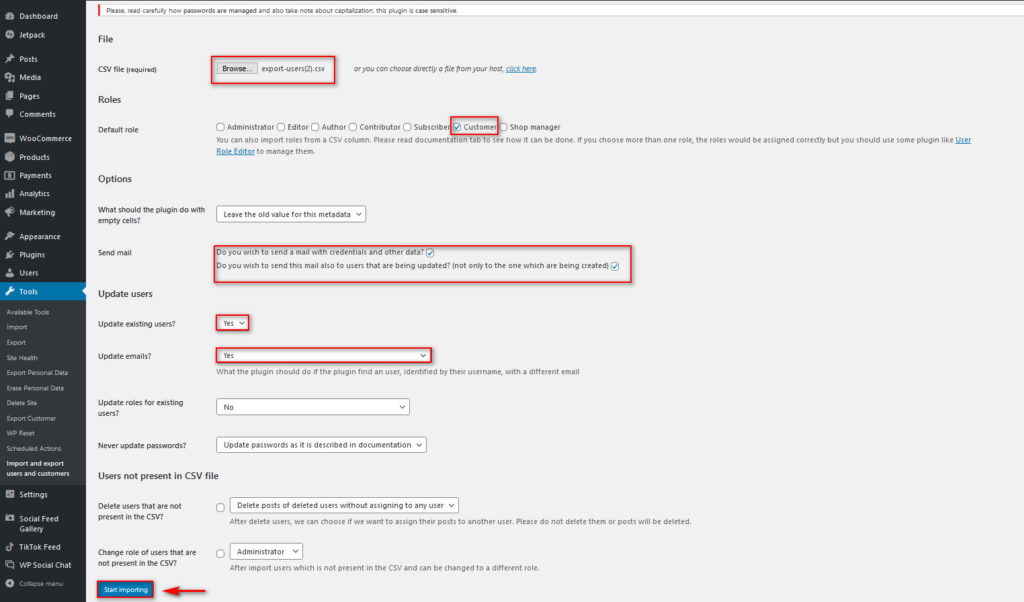
După ce ați configurat toate opțiunile pentru a se potrivi nevoilor dvs., faceți clic pe butonul Începeți importul . Aceasta vă va duce la pagina procesului de importare, care vă arată toți utilizatorii importați, precum și orice erori care pot apărea.
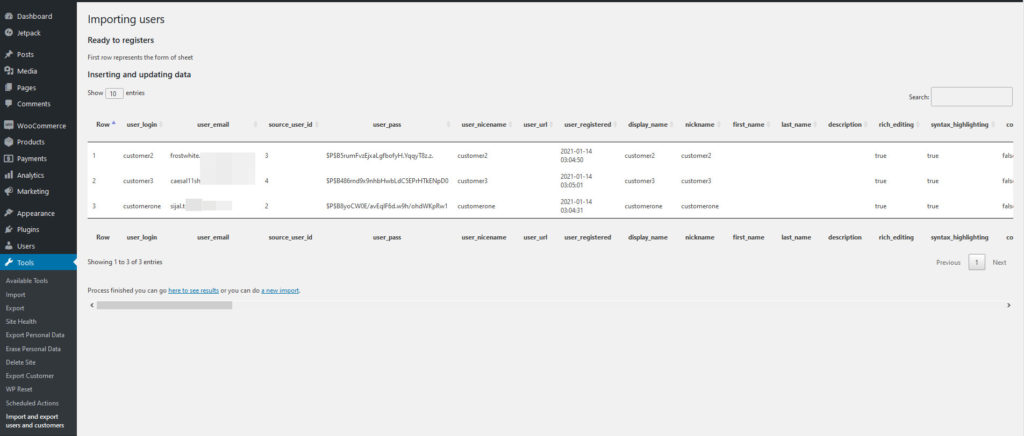
Sfaturi suplimentare de luat în considerare
Importați și exportați interfața simplă a utilizatorilor și clienților și opțiunile flexibile fac importarea și exportul clienților dvs. destul de ușor. Dar asta nu este tot. Puteți urma aceste sfaturi pentru a face procesul și mai ușor:
- Configurați corect opțiunile de e-mail : acest plugin are o filă de e-mail dedicată care vă permite să personalizați modul în care trimiteți e-mailuri atunci când importați utilizatori. Puteți găsi această opțiune în Importuri și exportați utilizatori și clienți > Opțiuni de e-mail. În plus, puteți personaliza designul șablonului de e-mail, puteți adăuga note suplimentare și puteți modifica modul în care utilizatorii dvs. își primesc noile acreditări.
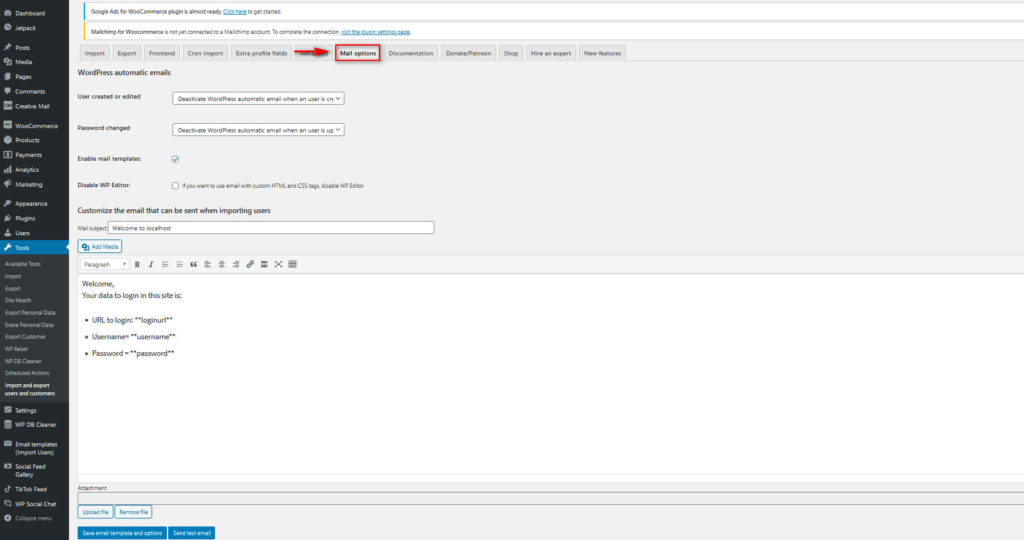
- De asemenea, puteți încărca fișiere și adăuga link-uri suplimentare la e-mailurile dvs. Din această filă, puteți testa e-mailurile și puteți configura șabloane pentru a vă asigura că toate comunicările sunt eficiente.
- Alegeți rolurile corecte când exportați : când exportați fișierul CSV, asigurați-vă că selectați rolurile corecte. Acest lucru vă asigură că nu exportați utilizatori cu roluri de Administrator sau Contributor, ceea ce poate cauza probleme în timpul procesului de import.
- Configurați corect opțiunile de import : am specificat acest lucru mai sus, dar ar trebui să vă asigurați că ați configurat corect opțiunile de import. Configurați rolurile corecte pe care doriți să le aibă clienții dvs. importați și activați opțiunea de a le trimite e-mailuri. Mai mult, puteți actualiza clienții actuali în funcție de rolurile lor.
Pluginul are multe alte opțiuni. Pentru mai multe informații despre tot ceea ce poate face acest instrument, consultați fila de documentație . În plus, dacă nu sunteți familiarizat cu acest tip de instrument, vă recomandăm să aruncați o privire la fila de documentație înainte de a începe procesul.
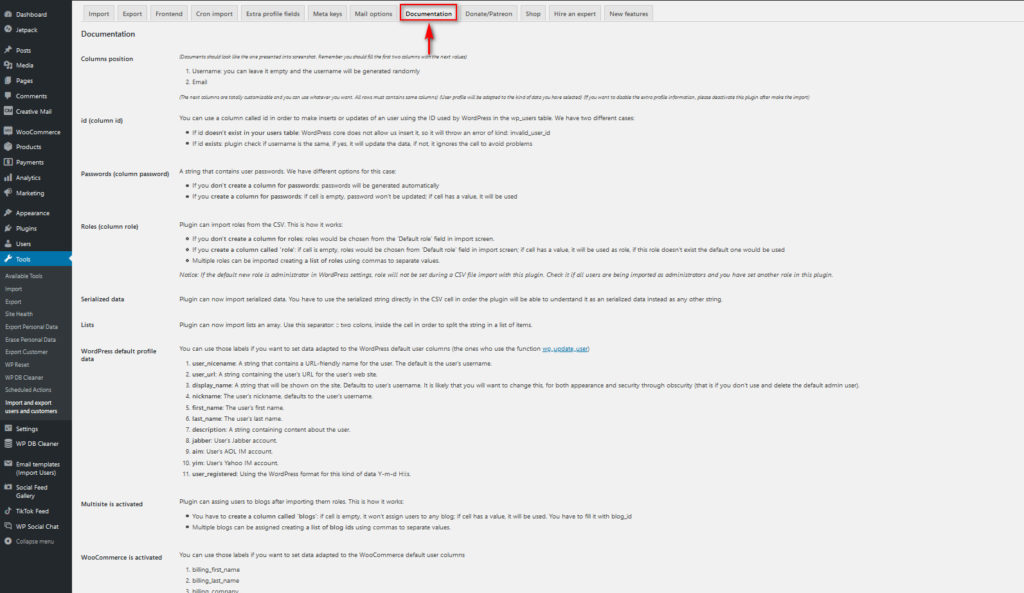
Concluzie
Pe scurt, învățarea cum să importați și să exportați lista dvs. de clienți WooCommerce vă poate economisi mult timp și vă poate ajuta să migrați cu ușurință baza de date către un nou magazin sau site web. Chiar dacă, puteți face acest lucru accesând manual baza de date, utilizarea unui plugin este o opțiune mult mai ușoară. În acest fel, vă veți asigura că procesul de migrare este fluid și fără erori pentru a evita pierderea oricăror date.
În acest ghid, am învățat cum să exportăm și să importam lista de clienți folosind două plugin-uri diferite. Procesul este destul de simplu și necesită o configurare minimă, așa că este o opțiune excelentă chiar și pentru începători.
Sperăm că acest ghid a fost util și ușor de urmat. Dacă aveți probleme, anunțați-ne în secțiunea de comentarii de mai jos.
În cele din urmă, puteți afla mai multe despre cum să profitați la maximum de clienții dvs. urmând ghidul nostru despre cum să integrați WordPress cu Hubspot.
